Google SecOps 대시보드 보고서 예약
이 페이지에서는 이메일을 통해 Google SecOps 대시보드 보고서 전송을 예약하는 방법을 설명합니다.
기본 대시보드와 맞춤 대시보드 모두에 Google SecOps 보고서 전송을 예약할 수 있습니다. Google SecOps 대시보드 보고서 전송을 예약할 때 다음 태스크를 수행합니다.
- 대시보드 보고서 즉시 전송 또는 반복 일정으로 전송을 예약할 수 있습니다.
- 보고서를 전송할 이메일 주소를 지정합니다.
- CSV, PDF 또는 PNG 파일과 같은 보고서 형식을 지정합니다.
- 지정된 기간을 기준으로 보고서를 필터링합니다.
- 페이지로 나누기 세부정보를 설정하고 예약 보고서 전송을 테스트합니다.
예약 대시보드 보고서에 대한 액세스 제어
대시보드 보고서를 예약하려면 관리자 역할이나 편집자 역할이 있어야 합니다. 사용자 및 그룹 관리 방법이나 역할 할당 방법에 대한 자세한 내용은 역할 기반 액세스 제어를 참조하세요.
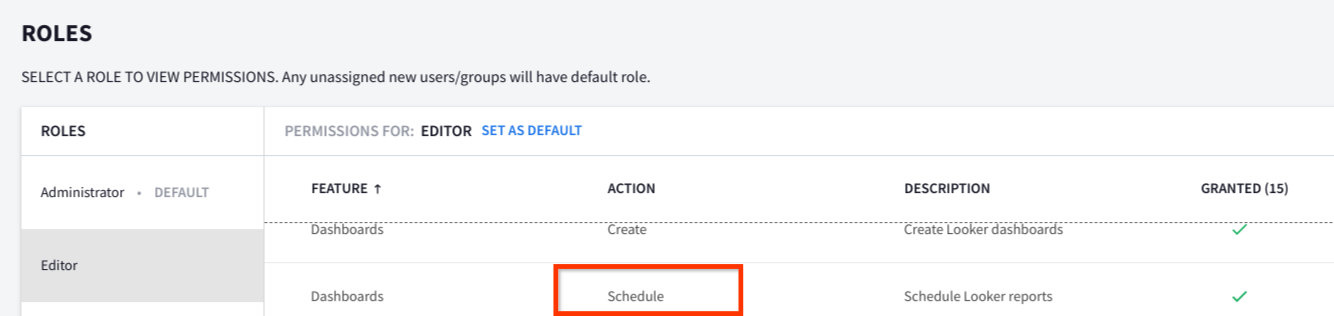
그림: 관리자 역할 및 편집자 역할이 보고서 예약을 위한 액세스 권한 제공
새로운 보고서 전송 예약 만들기
대시보드 보고서에 기존 예약이 없는 경우 대시보드 보고서 예약을 만들고 반복, 대상 이메일, 형식, 필터, 페이지로 나누기를 맞춤설정합니다.
- 보고서 전송 일정을 예약하려는 기본 또는 커스텀 대시보드를 선택합니다.
- 탐색 메뉴에서 대시보드 및 보고서 > SIEM 대시보드를 클릭합니다. Google Security Operations SIEM 고객의 경우 대시보드만 클릭합니다.
- 기본 및 개인 대시보드 목록에서 보고서 전송 일정을 예약하려는 대시보드를 선택합니다.
- 대시보드 보고서 전송을 예약하려면 대시보드 페이지에서 more_vert 더보기 아이콘을 클릭하고 전송 예약을 선택합니다. 대시보드에 보고서 예약이 있으면 예약 대화상자가 나타나고 새 예약을 수정하거나 만들 수 있는 옵션이 표시됩니다. 대시보드에 보고서 예약이 없으면 예약 <Dashboard Name> 형식으로 대시보드 이름이 추가된 예약 대화상자가 표시됩니다.
예약 대화상자의 설정 탭에서 다음 세부정보를 지정합니다.
- 반복 목록에서 전송 간격을 선택하고 전송 시간을 선택합니다. 고급 옵션 탭에서 전송 시간대를 지정할 수도 있습니다.
이메일 주소 필드에 보고서를 전송할 이메일 주소를 쉼표로 구분된 목록으로 입력합니다. 이메일 도메인은 Google SecOps에 로그인하는 데 사용하는 사용자 도메인과 같아야 합니다. 예를 들어
sara@altostrat.com을 사용하여 Google SecOps에 로그인하는 경우alex@altostrat.com과 같은altostrat.com도메인을 사용하는 이메일만 지정할 수 있습니다. 기본적으로 이메일을 다른 외부 이메일 도메인으로 보낼 수 없습니다.이메일 도메인 유효성 검사를 중지하여 이메일을 추가 도메인으로 보내거나 이메일이 모든 도메인으로 전송되도록 허용하려면 Google SecOps 지원팀에 문의하세요.
형식 목록에서 보고서의 CSV, PDF 또는 PNG 파일 형식을 선택합니다.
필터 탭에서 보고서를 필터링할 기준 기간을 지정합니다. 대시보드에 필터가 포함되어 있지 않으면 대시보드에 필터가 없다는 메시지가 표시됩니다.
- 필터를 지정하려면 시간 필드를 클릭하고 필터 조건, 월, 연도를 지정합니다.
- 시간 필터를 더 추가하려면 add 추가 아이콘을 클릭합니다.
고급 옵션 탭에서 이메일의 페이지로 나누기 옵션을 지정합니다.
- 이메일에 커스텀 메시지를 포함하려면 커스텀 메시지 필드에 커스텀 메시지를 추가합니다.
- 필요한 경우 다음 옵션을 선택합니다.
- 링크 포함: 보고서 전송을 예약한 대시보드에 대한 링크를 이메일에 포함합니다.
- 테이블을 펼쳐 모든 행 표시
- 단일 열에 대시보드 타일 정렬
- 용지 크기 목록에서 용지 크기를 선택합니다.
- 전송 시간대 목록에서 메시지를 전송할 시간대를 선택합니다.
이메일로 보고서 전송을 테스트하려면 지금 테스트를 클릭합니다.
저장을 클릭합니다. 예약 대화상자가 나타납니다.
예약된 전송을 수정, 복제, 삭제하려면 예약 대화상자에서 more_vert 더보기 아이콘을 클릭합니다.
보고서를 즉시 보내려면 지금 보내기를 클릭합니다.
다른 새 예약을 만들려면 새로 만들기를 클릭합니다.
대화상자를 닫으려면 완료를 클릭합니다.
보고서 전송에 기존 예약 사용
대시보드 보고서 전송 예약이 있는 경우 보고서를 즉시 보내거나 보고서 전송 옵션을 수정할 수 있습니다.
- 보고서 예약을 업데이트할 기본 또는 커스텀 대시보드를 선택합니다.
- 탐색 메뉴에서 대시보드 및 보고서 > SIEM 대시보드를 클릭합니다.
- 기본 및 개인 대시보드 목록에서 보고서 전송 일정을 예약하려는 대시보드를 선택합니다.
- 대시보드 페이지에서 more_vert 더보기 아이콘을 클릭하고 전송 예약을 선택합니다. 대시보드에 보고서 예약이 있으면 예약 대화상자가 나타나고 새 예약을 수정하거나 만들 수 있는 옵션이 표시됩니다.
- 예약된 전송을 수정, 복제, 삭제하려면 예약 대화상자에서 more_vert 더보기 아이콘을 클릭합니다.
- 보고서를 즉시 보내려면 지금 보내기를 클릭합니다.
- 다른 새 예약을 만들려면 새로 만들기를 클릭합니다.
- 대화상자를 닫으려면 완료를 클릭합니다.
도움이 더 필요하신가요? 커뮤니티 회원 및 Google SecOps 전문가로부터 답변을 받으세요.

